(474)Excelでスケジュールを円グラフで表示する方法
みなさま、こんにちは。
モカです。
お元気ですか?
紅葉に見とれるこの頃。
たくさんの自然の色を見ると、微妙な色を察知できるようになるとか・・・♪
自然にまさる教材は無いですよね^^

スケジュールを円グラフで表示する方法
Excelでは、グラフをつかってスケジュールを分かりやすく表示させることも出来るんですよ。
図(円グラフがおすすめ)で見たらぱっと、すぐにスケジュールが把握できて便利!
では、さっそくご紹介していきます。
1.表の「スケジュール」と「時間数」を範囲選択して「挿入」ー「グラフ」ー「円グラフ」を押します。
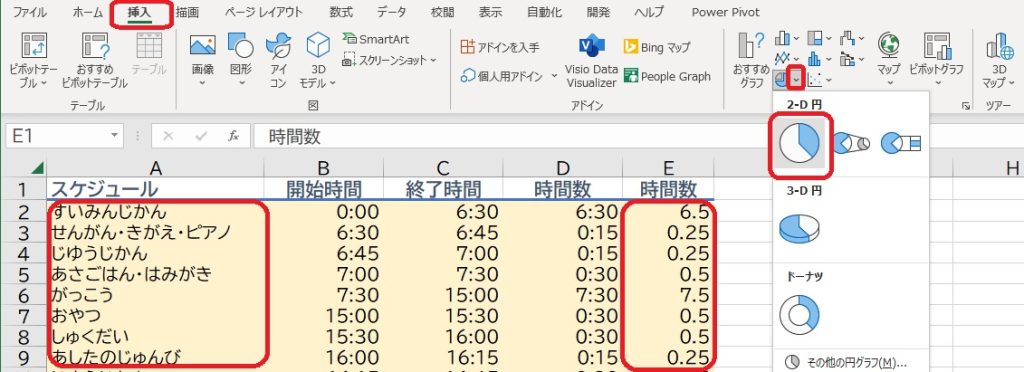
2.グラフが表示されました。グラフをクリックして「グラフタイトル」と「凡例」のチェックをはずし、「その他のオプション」を押します。
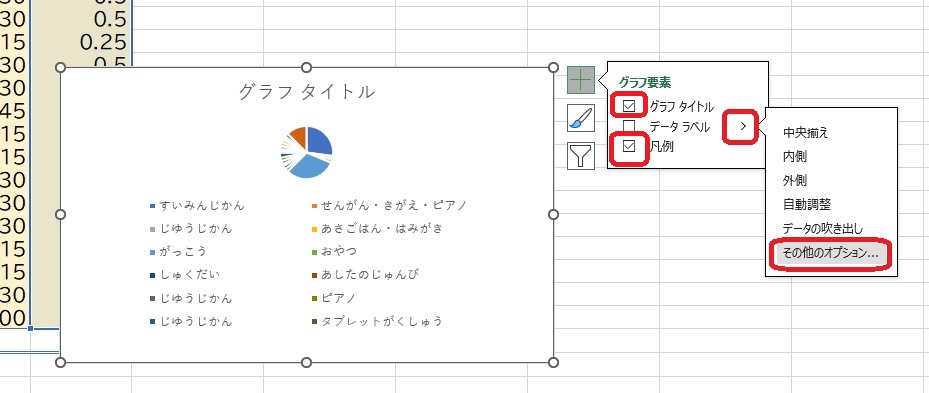
3.右端に設定画面が出てきます。「値」のチェックを外し「分類名」」「内部外側」にチェックを入れます。
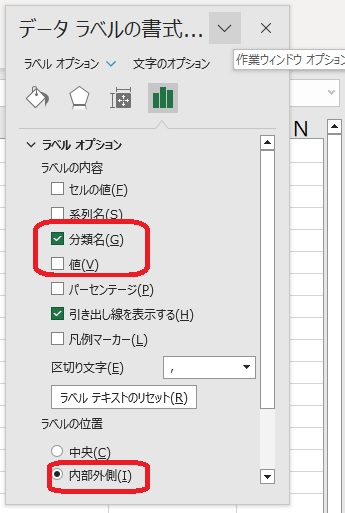
4.グラフを回転させて、見やすく、ちょうど良い位置まで調節します。
棒グラフのマークを押して「グラフの基線位置」の度数をあげます。
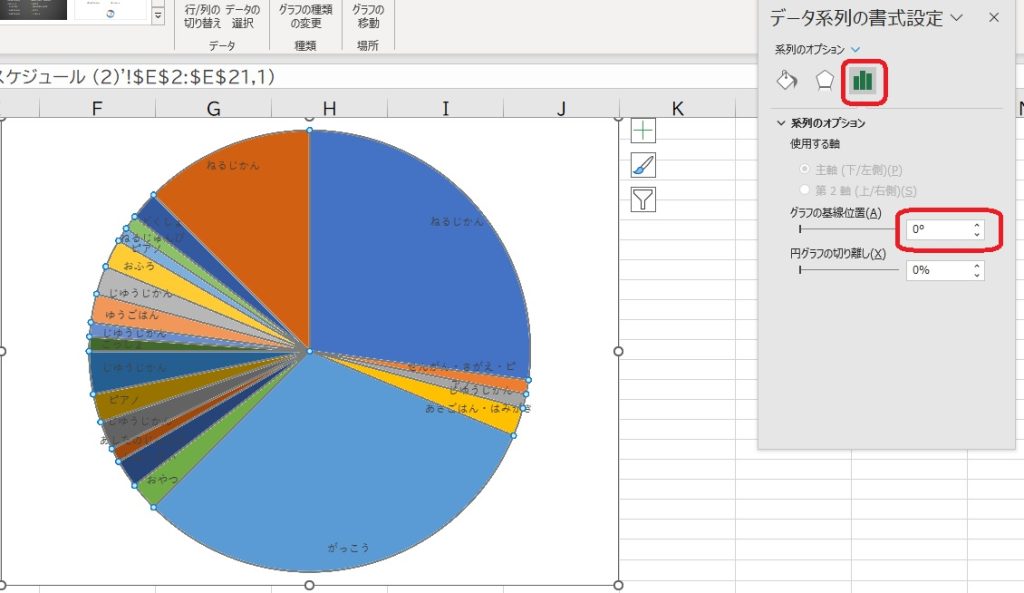
5.回転しました♪
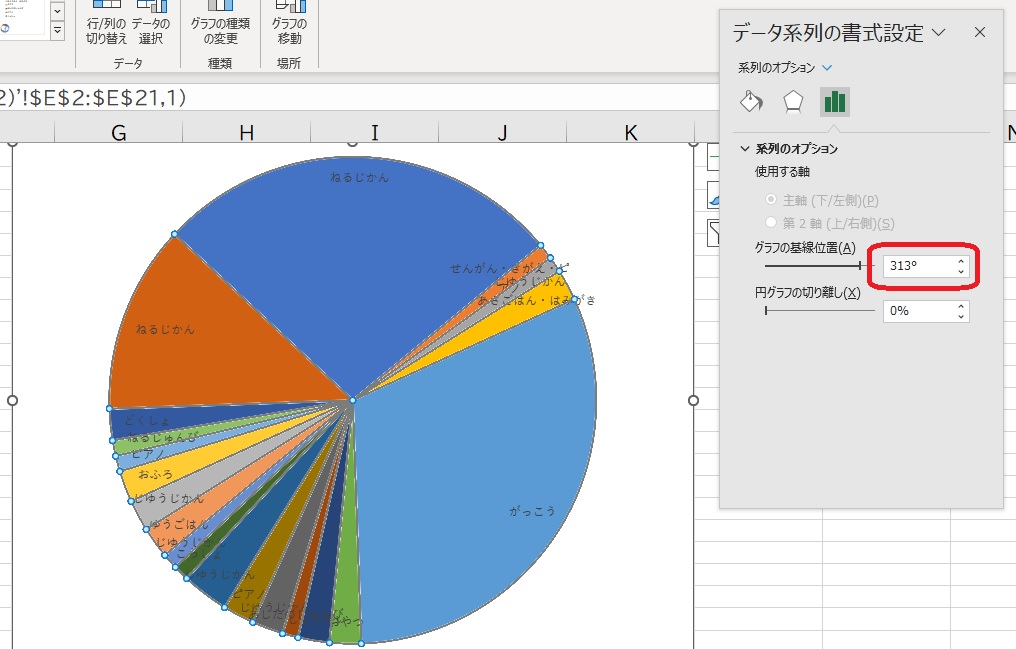
6.棒グラフマークの左の「塗りつぶしマーク」で、グラフの項目ごと、好きな色に変えて、スケジュール名の文字を大きくして太字にして・・・完成!
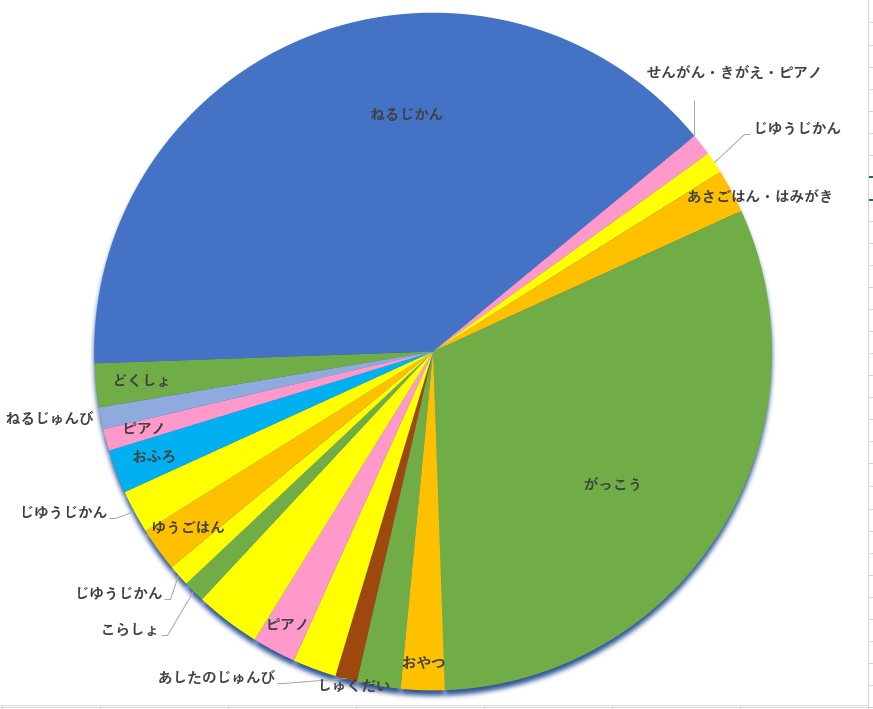
いかがでしたか?
子供用を例にしましたが、参考になれば^^
ぜひ、ご活用ください。



ディスカッション
コメント一覧
まだ、コメントがありません